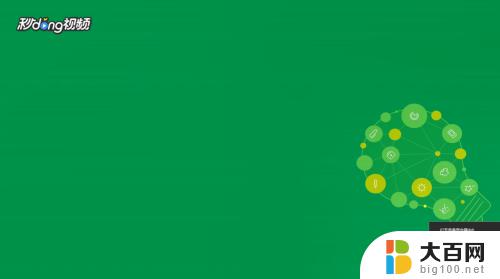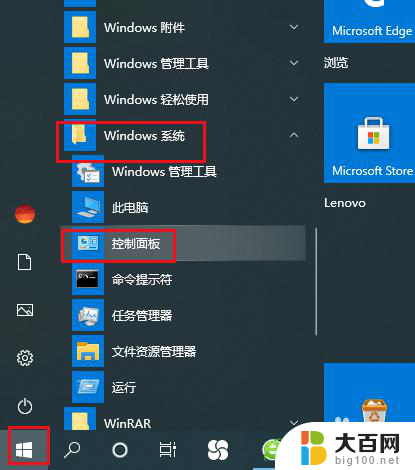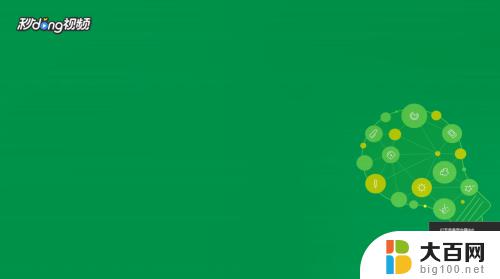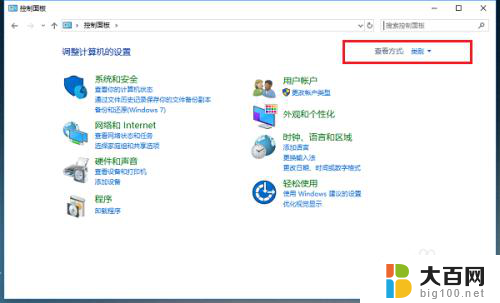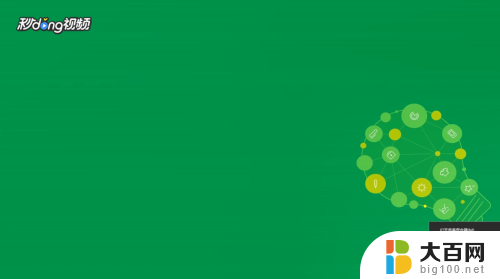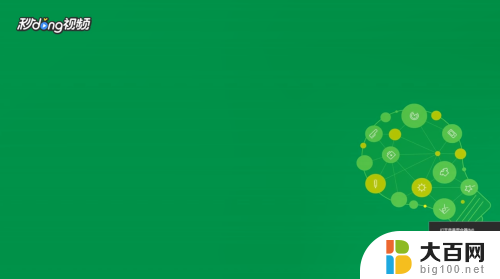怎样连接电脑音箱的音频 Win10播放声音设置教程
更新时间:2024-04-10 12:57:15作者:xiaoliu
在如今数字化的时代,连接电脑音箱成为了我们日常生活中不可或缺的一部分,无论是用于工作还是娱乐,一个优质的音箱可以为我们带来更加震撼的音乐体验。而在Win10系统中,如何正确地连接电脑音箱并设置播放声音,就显得格外重要。本文将为大家介绍在Win10系统中连接电脑音箱的音频设置教程,让您可以轻松享受到高品质的音乐享受。
具体步骤:
1首先打开windows设置界面,选择设备。将蓝牙开关打开,选择上方添加蓝牙或其它设备,找到音箱选项,点击连接。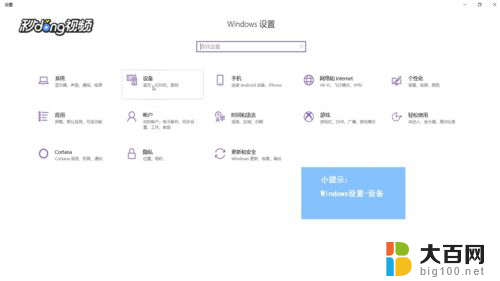 2接着就可以看到连接好的音箱图标,选择右侧声音设置。在输出设备中找到音响。
2接着就可以看到连接好的音箱图标,选择右侧声音设置。在输出设备中找到音响。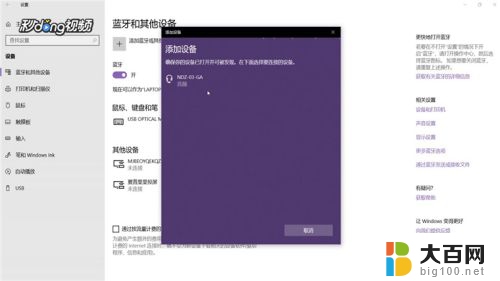 3最后点击右侧的声音控制面板,选择音响。将其设为默认值,点击确定,即可完成所有操作。
3最后点击右侧的声音控制面板,选择音响。将其设为默认值,点击确定,即可完成所有操作。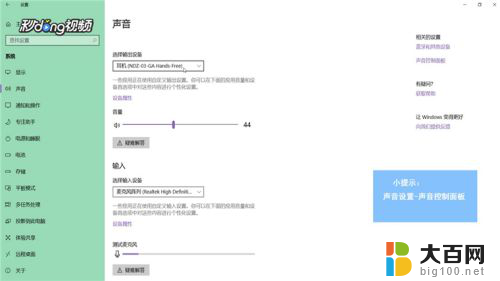
以上就是连接电脑音箱的音频的全部内容了,不懂的用户可以根据小编的方法来操作,希望能够帮助到大家。